En el panorama digital actual, la tecnología ha avanzado a pasos agigantados, haciendo que las interacciones con nuestras computadoras sean más intuitivas y accesibles que nunca․ Una de las herramientas más revolucionarias que ha surgido en este ámbito es el reconocimiento de voz, también conocido como dictado o voz a texto․ Esta tecnología permite a los usuarios controlar sus dispositivos y generar texto simplemente hablando, eliminando la necesidad de teclear manualmente․ Windows 10, el sistema operativo de Microsoft, incorpora funciones de reconocimiento de voz robustas y fáciles de usar, que pueden transformar la forma en que interactúa con su computadora․
Beneficios del reconocimiento de voz en Windows 10
El reconocimiento de voz en Windows 10 ofrece una amplia gama de beneficios para los usuarios, desde mejorar la productividad hasta aumentar la accesibilidad⁚
- Mayor productividad⁚ El dictado de texto con reconocimiento de voz puede acelerar significativamente la escritura de documentos, correos electrónicos y otros contenidos․ Esto es especialmente útil para escritores, profesionales que trabajan con mucho texto y personas que prefieren la velocidad y la comodidad de hablar en lugar de teclear․
- Accesibilidad mejorada⁚ Para personas con discapacidades físicas o dificultades para teclear, el reconocimiento de voz es una herramienta invaluable․ Permite a los usuarios controlar sus computadoras, navegar por la web, escribir documentos y realizar otras tareas sin necesidad de utilizar un teclado o ratón․
- Control de voz⁚ Windows 10 ofrece una amplia gama de comandos de voz que le permiten controlar su computadora con su voz․ Puede abrir aplicaciones, navegar por archivos, reproducir música, ajustar el volumen y realizar muchas otras tareas simplemente hablando․
- Integración con Cortana⁚ El asistente digital de Windows 10, Cortana, se integra perfectamente con el reconocimiento de voz․ Puede usar su voz para realizar búsquedas en la web, programar recordatorios, obtener información del clima y realizar otras tareas con Cortana․
Configuración del reconocimiento de voz en Windows 10
Configurar el reconocimiento de voz en Windows 10 es un proceso sencillo que se puede completar en unos pocos pasos⁚
1․ Verificar la configuración del micrófono
El primer paso es asegurarse de que su micrófono esté configurado correctamente y funcionando correctamente․ Para hacerlo, siga estos pasos⁚
- Haga clic en el icono de “Sonido” en la barra de tareas de Windows 10․
- Seleccione “Grabar” en la ventana de “Sonido”․
- Seleccione su micrófono en la lista de dispositivos de grabación․
- Haga clic en el botón “Probar” para verificar que el micrófono esté funcionando correctamente․
- Si el micrófono no funciona, asegúrese de que esté conectado correctamente y que los controladores estén actualizados․
2․ Configurar el reconocimiento de voz
Una vez que su micrófono esté configurado, puede configurar el reconocimiento de voz en Windows 10․ Para hacerlo, siga estos pasos⁚
- Haga clic en el botón “Inicio” de Windows 10․
- Busque “Configuración de reconocimiento de voz” y haga clic en el resultado․
- En la ventana de “Configuración de reconocimiento de voz”, puede configurar la configuración de idioma y el nivel de precisión del reconocimiento de voz․
- También puede elegir si desea entrenar a Windows 10 para que reconozca su voz con mayor precisión․ Para entrenar a Windows 10, deberá leer un texto en voz alta durante unos minutos․
3․ Usar el reconocimiento de voz
Una vez que haya configurado el reconocimiento de voz, puede comenzar a usarlo inmediatamente․ Hay varias formas de usar el reconocimiento de voz en Windows 10⁚
- Dictado de texto⁚ Para usar el dictado de texto, simplemente abra la aplicación o el programa donde desea escribir y presione la tecla “Windows” + “H”․ Esto activará el dictado de voz․ Puede comenzar a hablar y Windows 10 convertirá sus palabras en texto․
- Comandos de voz⁚ Para usar comandos de voz, diga “Hola Cortana” o presione la tecla “Windows” + “C” para activar Cortana․ Luego, puede decir comandos como “Abre Chrome”, “Reproduce música”, “Establece un recordatorio” o “Busca en la web”․
- Control de voz⁚ Para usar el control de voz, puede usar comandos como “Desplazarse hacia abajo”, “Seleccionar”, “Copiar” o “Pegar”․ Estos comandos se pueden usar en una variedad de aplicaciones y programas․
Consejos para mejorar la precisión del reconocimiento de voz
Para obtener los mejores resultados con el reconocimiento de voz en Windows 10, siga estos consejos⁚
- Utilice un micrófono de calidad⁚ Un micrófono de calidad superior proporcionará una mejor calidad de audio y, por lo tanto, una mayor precisión en el reconocimiento de voz․
- Reduzca el ruido de fondo⁚ Intente hablar en un entorno tranquilo con un mínimo de ruido de fondo․ Esto ayudará a Windows 10 a comprender su voz con mayor precisión․
- Hable con claridad⁚ Hable con claridad y a un ritmo moderado․ Evite hablar demasiado rápido o demasiado lento․
- Entre a Windows 10 para que reconozca su voz⁚ Entrenar a Windows 10 para que reconozca su voz puede mejorar significativamente la precisión del reconocimiento de voz․ Para entrenar a Windows 10, deberá leer un texto en voz alta durante unos minutos․
- Ajuste la configuración de reconocimiento de voz⁚ Puede ajustar la configuración de reconocimiento de voz para mejorar la precisión․ Por ejemplo, puede ajustar el nivel de precisión, el idioma y el tipo de voz․
Conclusión
El reconocimiento de voz en Windows 10 es una herramienta poderosa que puede mejorar la productividad, la accesibilidad y la experiencia general del usuario․ Configurar y usar el reconocimiento de voz es un proceso sencillo que se puede completar en unos pocos pasos․ Con un poco de práctica, puede usar el reconocimiento de voz para controlar su computadora, escribir documentos, realizar tareas y mucho más․ La tecnología de reconocimiento de voz está en constante evolución y se espera que se convierta en una parte aún más integral de nuestras vidas digitales en el futuro․


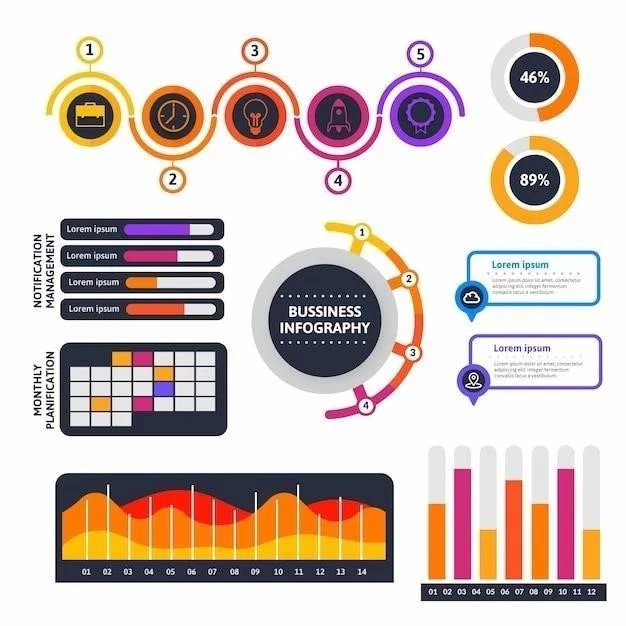




El artículo es informativo y bien escrito, pero podría beneficiarse de la inclusión de ejemplos más específicos de cómo se utiliza el reconocimiento de voz en diferentes escenarios profesionales. Por ejemplo, se podría mencionar su aplicación en el ámbito médico, legal o educativo.
El artículo presenta una visión general completa del reconocimiento de voz en Windows 10. Se agradece la inclusión de información sobre la integración con otras aplicaciones y servicios, como la búsqueda web o la reproducción de música.
El artículo destaca la importancia del reconocimiento de voz para personas con discapacidades, pero sería interesante mencionar las opciones de accesibilidad adicionales que ofrece Windows 10, como los lectores de pantalla o las funciones de teclado alternativo.
La información sobre la integración del reconocimiento de voz con Cortana es muy útil, ya que se muestra la versatilidad de la herramienta en diferentes áreas. Sin embargo, se podría ampliar la información sobre las opciones de personalización del reconocimiento de voz, como la configuración de perfiles de usuario o la posibilidad de entrenar el sistema para reconocer diferentes acentos.
El artículo es informativo y útil, pero se podría mencionar el impacto del reconocimiento de voz en la seguridad informática. Es importante destacar las medidas que se pueden tomar para proteger la privacidad del usuario al utilizar esta tecnología.
La información sobre la precisión del reconocimiento de voz es fundamental. Se recomienda incluir un análisis de los factores que pueden afectar la precisión, como el ruido ambiental o el acento del usuario.
El artículo presenta una introducción clara y concisa a la tecnología de reconocimiento de voz en Windows 10. Se destaca la importancia de esta herramienta para mejorar la productividad y la accesibilidad, ofreciendo ejemplos concretos de sus aplicaciones. La estructura del texto es lógica y facilita la comprensión de los beneficios que ofrece el reconocimiento de voz.
El artículo presenta un análisis completo de los beneficios del reconocimiento de voz en Windows 10. Se recomienda incluir una sección que aborde las limitaciones de la tecnología, como la necesidad de una conexión a internet o la dificultad para reconocer ciertos acentos.
El lenguaje utilizado es claro y conciso, lo que facilita la comprensión del tema. Se recomienda agregar algunos ejemplos prácticos de comandos de voz para ilustrar mejor su uso.